Comment créer une story Facebook

Les stories Facebook peuvent être très amusantes à réaliser. Voici comment vous pouvez créer une story sur votre appareil Android et votre ordinateur.

Votre appareil Android peut parfois générer une mystérieuse erreur "android.process.media s'est arrêté de manière inattendue". Redémarrer l'appareil deux fois devrait résoudre le problème. Mais si l'erreur persiste, sauvegardez vos données et suivez les solutions de dépannage ci-dessous.
Les bogues et les problèmes des précédentes mises à jour du système d'exploitation Android et les fichiers système corrompus peuvent parfois provoquer cette erreur. Accédez à Paramètres , sélectionnez Système et appuyez sur Mises à jour du système . Installez les dernières mises à jour, redémarrez votre téléphone et vérifiez les résultats.
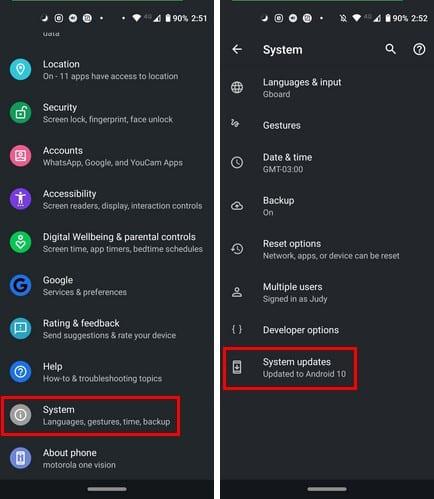
Accédez à Paramètres , sélectionnez Applications et appuyez sur Toutes les applications .
Ensuite, localisez et sélectionnez Google Services Framework .
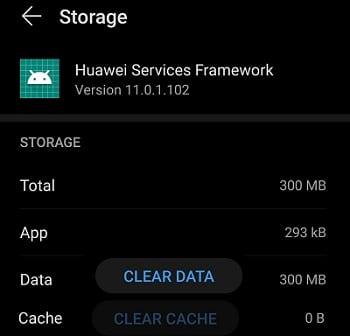
Sélectionnez Stockage , puis appuyez sur le bouton Vider le cache .
Redémarrez votre appareil et vérifiez si l'erreur a disparu.
S'il persiste, répétez les étapes ci-dessus et effacez le cache des applications suivantes : Contacts , Google Play Store et Google Play Services . Éteignez votre appareil pendant deux minutes et réessayez.
Accédez à Paramètres Android , accédez à Comptes et sélectionnez votre compte Google.
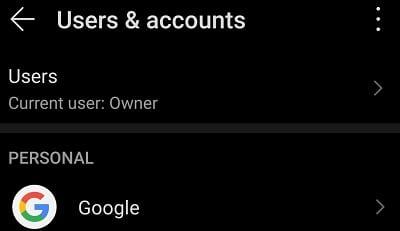 Désactivez toutes les options de synchronisation.
Désactivez toutes les options de synchronisation.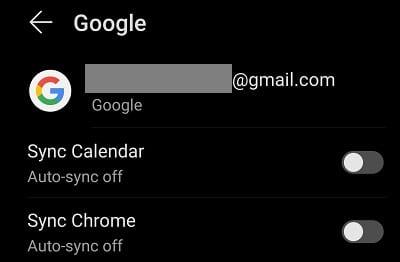
Éteignez votre téléphone pendant deux ou trois minutes.
Rallumez-le et vérifiez si cette solution a résolu le problème.
De nombreux utilisateurs ont confirmé avoir résolu le problème en désactivant le stockage multimédia.
Accédez à Paramètres , puis sélectionnez Applications .
Accédez à Toutes les applications et localisez l' option Stockage multimédia .
Sélectionnez l'application et forcez-la à l'arrêter.
Videz ensuite le cache et les données.
Redémarrez votre appareil.
Votre appareil peut avoir des difficultés à lire les données de votre carte SD. Après tout, le nom du processus suggère que le problème pourrait être lié à votre carte. Alors, retirez la carte, attendez une ou deux minutes, réinsérez votre carte et vérifiez les résultats. Si le problème persiste, remplacez la carte.
Des problèmes de RAM et d'espace de stockage insuffisants peuvent également déclencher des erreurs de traitement des supports. Assurez-vous qu'il y a suffisamment d'espace libre disponible sur votre appareil. Supprimez tous les fichiers, jeux et applications dont vous n'avez plus besoin ou que vous n'utilisez plus.
Accédez ensuite à Paramètres , sélectionnez Stockage et appuyez sur le bouton Nettoyer pour supprimer les fichiers indésirables. Redémarrez votre terminal et vérifiez si l'erreur persiste.

Si rien ne fonctionne, effectuez une réinitialisation d'usine. Gardez à l'esprit que toutes vos données et paramètres seront supprimés. Accédez à Paramètres , sélectionnez Sauvegarder et réinitialiser , puis sélectionnez Réinitialisation d'usine .
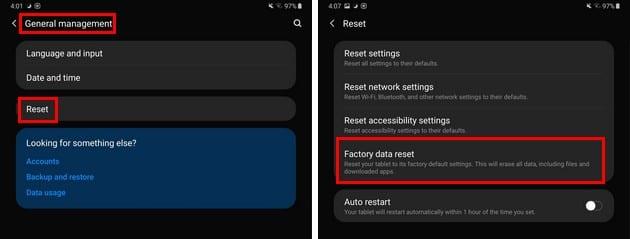
Les erreurs de traitement multimédia sur Android peuvent être déclenchées par une longue liste de facteurs. Par exemple, vous manquez peut-être de RAM et d'espace de stockage. Videz le cache, recherchez les mises à jour, retirez la carte SD et vérifiez si l'erreur a disparu. En dernier recours, réinitialisez votre appareil aux paramètres d'usine.
Ces solutions vous ont-elles aidé à résoudre le problème ? Dites-nous quelle méthode a fonctionné pour vous.
Les stories Facebook peuvent être très amusantes à réaliser. Voici comment vous pouvez créer une story sur votre appareil Android et votre ordinateur.
Supprimez les informations enregistrées de l
Découvrez comment désactiver les vidéos en lecture automatique ennuyeuses dans Google Chrome et Mozilla Firefox grâce à ce tutoriel.
Il existe tellement d\
Vous pourriez être d’accord pour voir quelques publicités ici et là, car vous ne savez jamais quand vous pourriez tomber sur quelque chose que vous souhaitez acheter. Cependant, parfois, les publicités deviennent intrusives. Cet article vous montrera comment activer le bloqueur de publicités dans le navigateur Microsoft Edge pour Android.
Lorsque vous entendez le mot cookies, vous pourriez penser à ceux avec des pépites de chocolat. Mais il y a aussi ceux que vous trouvez sur les navigateurs qui vous aident à découvrir comment configurer les préférences de cookies sur le navigateur Opera pour Android.
Un tutoriel montrant deux solutions pour empêcher définitivement les applications de démarrer au démarrage de votre appareil Android.
Comment activer le bloqueur de publicités sur votre appareil Android et tirer le meilleur parti de l
Ce tutoriel vous montre comment transférer un message texte depuis un appareil Android en utilisant l
Lorsque vous ouvrez une page d
Utiliser le mode sombre a ses avantages. Par exemple, il réduit la fatigue oculaire et facilite la visualisation de votre écran. Cette fonctionnalité vous aide également à économiser de l\
Comment activer ou désactiver les fonctionnalités de vérification orthographique dans le système d
Découvrez les étapes à suivre pour désactiver Google Assistant afin de profiter d
Changez le moteur de recherche par défaut sur Opera pour Android et profitez de vos options préférées. Découvrez la méthode la plus rapide. Modifiez le moteur de recherche par défaut utilisé par le navigateur Opera pour Android grâce à ces étapes simples.
Si vous avez configuré un écran de verrouillage sur votre appareil Android, l
Il est difficile de contester la popularité de Fitbit, car la société propose sans aucun doute les meilleurs traqueurs de fitness ou montres intelligentes pour ceux qui utilisent à la fois Android et iOS.
En activant le pourcentage de batterie sur votre téléphone Android, vous saurez combien de batterie il vous reste. Voici la méthode simple pour l
Vous manquez d\
Vous avez besoin de voir combien d
Vous essayez de téléverser une photo ou une vidéo sur Facebook, mais le téléversement est bloqué indéfiniment ? Découvrez comment débloquer les téléversements bloqués sur Facebook Android.
Les stories Facebook peuvent être très amusantes à réaliser. Voici comment vous pouvez créer une story sur votre appareil Android et votre ordinateur.
Découvrez comment désactiver les vidéos en lecture automatique ennuyeuses dans Google Chrome et Mozilla Firefox grâce à ce tutoriel.
Résoudre un problème où la Samsung Galaxy Tab A est bloquée sur un écran noir et ne s
Un tutoriel montrant deux solutions pour empêcher définitivement les applications de démarrer au démarrage de votre appareil Android.
Ce tutoriel vous montre comment transférer un message texte depuis un appareil Android en utilisant l
Comment activer ou désactiver les fonctionnalités de vérification orthographique dans le système d
Vous vous demandez si vous pouvez utiliser ce chargeur provenant d’un autre appareil avec votre téléphone ou votre tablette ? Cet article informatif a quelques réponses pour vous.
Lorsque Samsung a dévoilé sa nouvelle gamme de tablettes phares, il y avait beaucoup à attendre. Non seulement les Galaxy Tab S9 et S9+ apportent des améliorations attendues par rapport à la série Tab S8, mais Samsung a également introduit la Galaxy Tab S9 Ultra.
Aimez-vous lire des eBooks sur les tablettes Amazon Kindle Fire ? Découvrez comment ajouter des notes et surligner du texte dans un livre sur Kindle Fire.
Vous souhaitez organiser le système de signets de votre tablette Amazon Fire ? Lisez cet article pour apprendre à ajouter, supprimer et éditer des signets dès maintenant !



















